很早很早以前,做设计和效果图就听说达芬奇调色非常牛,当时还下载了试了试修效果图,因为操作习惯问题,所以很快就放弃了。最近有时间,就又开始有效学习一下,经过几天学习,发现达芬奇很适合延时摄影的生成和编辑。因为达芬奇会有效的利用GPU,所以,直接打开raw格式图片系列比AE快太多了。所以现在生成延时小片段,都不需要LR批量导出jpg了。在这里跟大家伙儿一起来分享一下我学习的一些内容。
自1984年以来,DaVinci调色系统就一直是后期制作的行业标准。了解DaVinci性能、质量和工作流程的调色师数以千计,遍布世界各地。DaVinci Resolve具备无限调色节点,并有调色师们需要的各类创意功能及优越的多GPU实时性能。DaVinci凭借其优越性能完胜其他同种类型的产品,始终为各类电影、广告、电视制作、纪录片以及音乐视频的调色首选!
DaVinci Resolve 12.5拥有设计精良的专业级剪辑工具,从带有字幕剧本介绍的黄金时段电视剧制作到快节奏商业宣传片乃至多机位制作等一系列广泛的项目都能轻松驾驭。它的剪辑工具采用上下文相关设计,可根据鼠标位置自动判断您的片段修整方式,无需切换工具,让您事半功倍!此外,您还可自定义键盘快捷键,在程序之间轻松切换。有了如此贴心设计且功能齐全的剪辑和修剪工具之后,剪辑师们就能更加快速地转而使用DaVinci Resolve从事制作了!
DaVinci Resolve有着可扩展的特点,因此在MacPro以及最新版Windows和Linux操作系统下运行时可支持多GPU同时工作。它支持多达8颗GPU,可组建超快系统,获得极速实时性能。您还可以通过远程渲染工具在网络上的其他Resolve系统输出和渲染任务。当工作在高压环境下并需要快速交付制作项目时,这一点显得很重要。不论您是在自己的后期工作室内工作,还是为好莱坞大片调色,只要使用DaVinci Resolve,您就能实现用户提出的各种需求!
利用计算机构建解决方案通常会受限于计算机本身的性能。达芬奇调色就突破了这一局限在拥有多个GPU的集群基础上构建,因此所有处理总是实时的,这在某种程度上预示着达芬奇能面对客户各种要求并时调整。全新达芬奇添加了许多一/二级调色、Power Window、多点跟踪、模糊等,点击Play就可以实时播放!
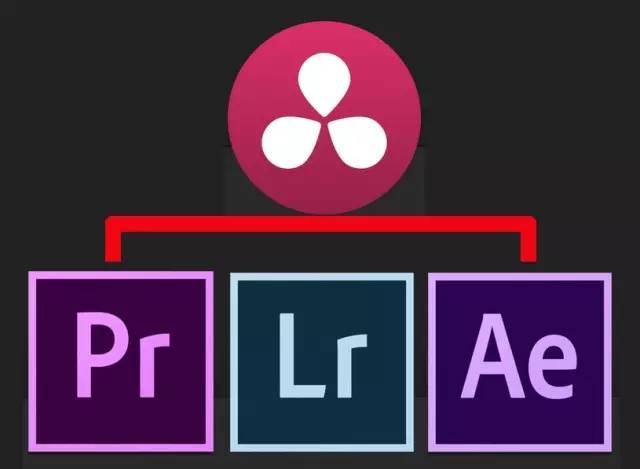
一个达芬奇等于不在需要LR导出jpg,之后不需要AE导入图片序列导出片段,再之后不需要PR或者iMovie编辑片段。大大简化了延时后期的工作。
这个是达芬奇12官网,现在免费下载12.5版本,免费版跟收费版几乎一样的功能,一样可以输出4K,只是少了HDR模式和降噪磨皮功能。

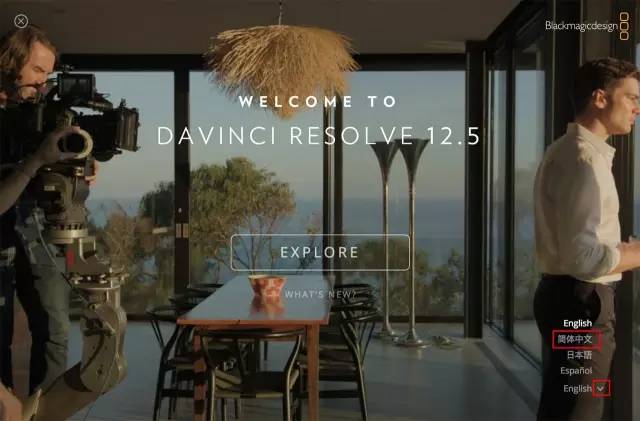
第一次的欢迎界面,可以点右下角设置为中文。之后可以了解一下新功能介绍,也可以点跳过,立即进入软件。
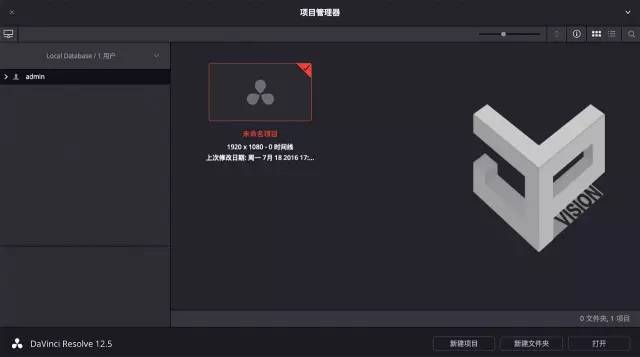
进入软件先到项目管理器选择项目或者新建项目。可以双击“未命名项目”立即进入软件。
在”媒体存储“能添加或者移除文件目录,达芬奇没有LR或者AE那样需要导入文件,只需要在文件目录里找到媒体文件之后添加到媒体池就可以。当然,可以勾选”自动显示本地存储于网络存储位置“,这样就能看的所有的文件目录了。(老版本增加文件目录需要重启软件才能够有效,新版本就不需要重启软件就可以使用)

在把媒体导入媒体池之前,一定要先设置项目设置,否则导入媒体之后的FPS(时间线帧速率)就改不了。在项目设置里可设为视频的大小,一般都是1920X1080,FPS可以24或者25(具体看最后成片要求),色彩科学建议用红框里的这个。其他都是缺省值就可以了。


这是免费版的设置尺寸,最大只能3840X2160,自定义也不能超过3840.

在文件夹目录栏里找到拍摄的延时序列图片。达芬奇12支持CR2和DNG这两种raw格式,也就是支持佳能原生raw(CR2),还有一些品牌相机直接生成的dng文件,但是另外的品牌(如尼康和索尼)的原生raw是不认的,这就需要LR里转成dng文件就可以了。(放心,LR转DNG文件很快,400张大概花费10分钟左右。)
点选了某个图片序列,就可以在右上方的元数据内容里看到相关信息,能够正常的看到有16位深,后期的空间会非常大。
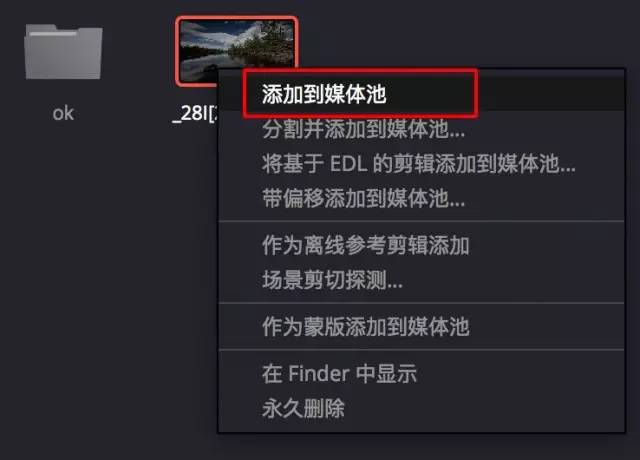
右键某个图片序列,选择”添加到媒体池“,这样这个图片序列就被添加到媒体池,这样就等同于导入了。
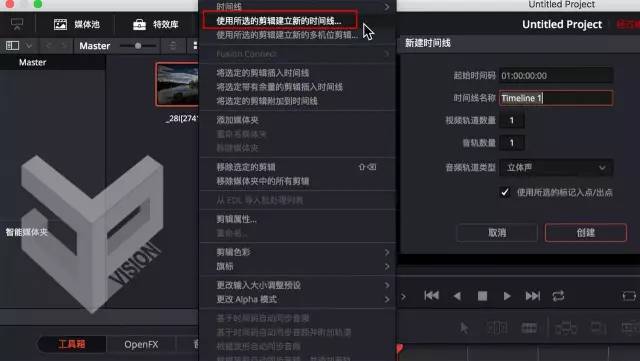
这时候转到”编辑“界面,必须把媒体池里的媒体文件放入时间线才可以往后的编辑和调色。
有两种方法,一个是右键媒体文件之后选择”使用所选的剪辑建立新的时间线“。另外一种,就是直接拽媒体文件到时间线里就可以了。

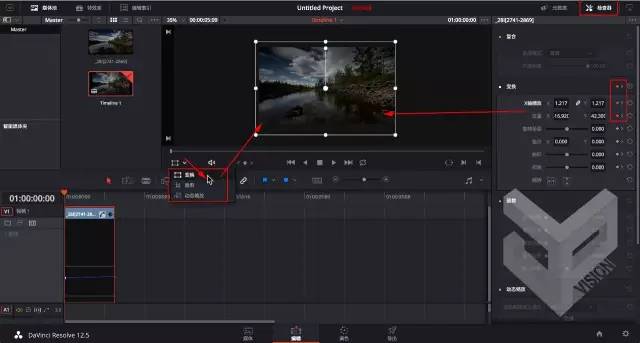
先打开界面右上方的检查器,之后选择变换模式,之后再片段的头和尾建关键帧,之后给不同的缩放比例,这样就能出现数码变焦效果了。(就是这么简单)
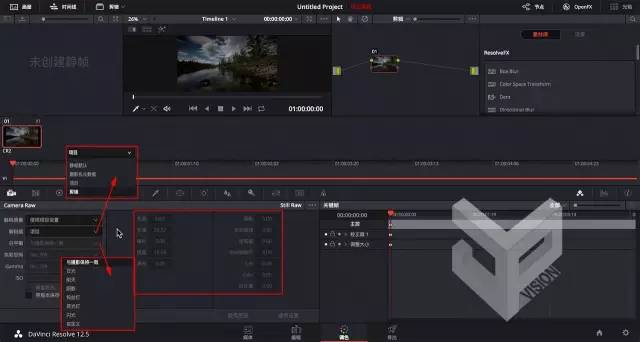
之后就到”调色“界面,若使用raw格式图片系列,camera raw就可以直接编辑,需要把”解码器“改为”剪辑“才可以编辑raw的内容。白平衡也改成自定义或者其他预设就能调整了。但是这个camera raw设置好像不支持动态关键帧,也就是调整camera raw是对全局影响。
所以我会在camera raw调整一个大概合适的亮度和色调等等,之后再到色轮或者曲线里做动态关键帧的变化,这样我能做出像数码变焦那样的色调变化(明暗或者色温等等变化)
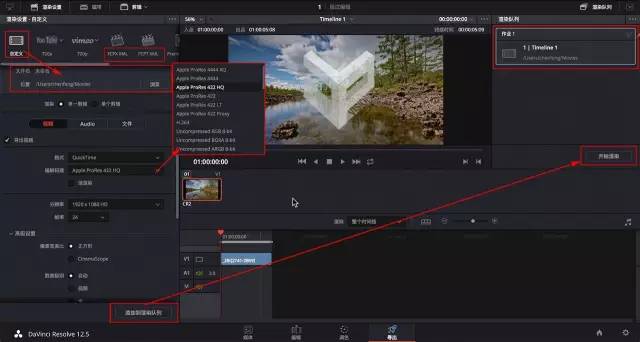
最后到”导出“界面,在这里导出视频,当然也可以导出XML配合其他编辑软件来更深一层的编辑。我一般就用”自定义“导出简单的视频文件,一般我会选择H264的编解码器格式。之后点”添加到渲染队列“,之后到右侧点”开始渲染“就可以导出一个延时小片段了。
这样的一个流程,用raw格式序列文件比在AE或者LR配合生成视频快了很多。现在大概20分钟就能完成一条10秒左右的内容,之前用LR+AE需要至少一个小时,直接AE需要2-3小时。所以达芬奇生成延时视频是最简单快捷的方案了。
如果是日转夜大光比下拍摄的延时,若不是尼康810或者索尼app开了平滑曝光功能,都会产生闪烁。这就需要在AE或者PR里用插件修闪了。

非常简单,直接是缺省值就很好的效果(timelapse就是延时摄影的英文)。中间区域是修闪之后的,其他区域是没有修闪的。(qq视频压缩比较厉害,看到不是太明显,看原对比视频能清楚看到效果明显)
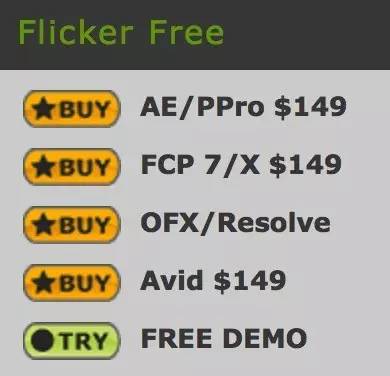
色彩平衡的图像是优秀调色作品的前提。DaVinci Resolve具备强大的一级调色,设置Lift、Gamma和Gain控制,并结合其独有的YRGB和ACES 1.0数字电影标准高精度色彩空间技术为您缔造完美画面风格。一级调色工具包括色温、染色、暗部、中间调和亮部Log控制和Offset偏移控制。
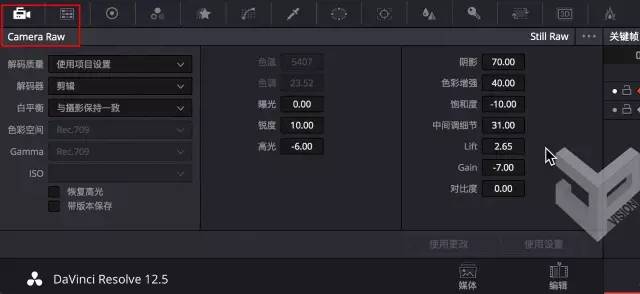
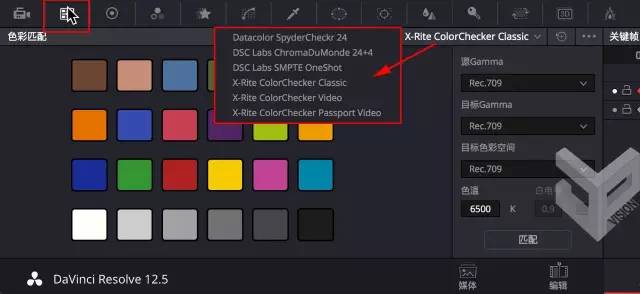
这是”色彩匹配“面板,如果有专业色卡,可以直接校正,下次我能试试我之前买的蜘蛛48色卡。

”色轮“面板,可以再一次进行选择”一级校色轮“”一级校色条“”Log“不同的模式,现在的是”一级校色轮“
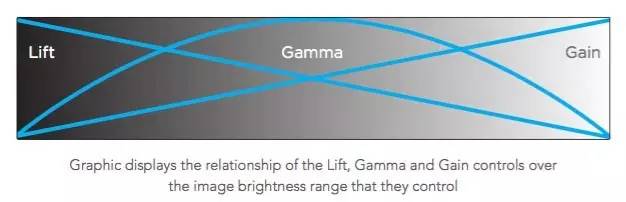
达芬奇的Lift对应的黑点,Gamma对应是中间点,Gain对应的是亮点。
“动作特效”面板,也就是降噪面板,12版只提供给studio,免费版不提供该功能(但是我这里免费版还是可以用)
如果您升级到DaVinci Resolve 12.5 Studio,就能够得到惊人的GPU加速空域和时域降噪功能。空域降噪功能使用先进的多GPU加速算法来降低噪点并同时保留惊人细节!与强化后的时域降噪控制结合使用时,您还可以分析更加全面的画面信息,获得全球最为先进的降噪工具集!
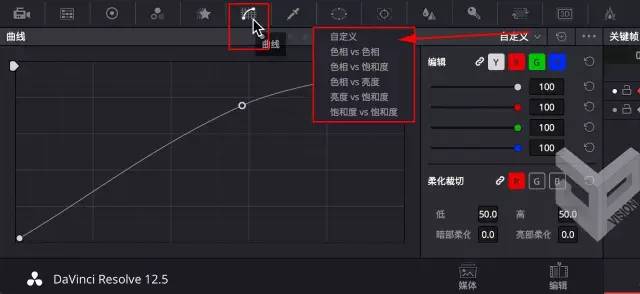
“曲线”面板,里面有很多不同的曲线可供选择,A VS B的意思是通过A来调控B。
DaVinci的精确二级调色功能可专门针对某一特定颜色或画面中的特定区域进行局部处理。使用精确的HSL、RGB色彩以及LUM限定器可以准确定位画面中的特定区域。使用DaVinci Resolve的高级3D键控功能时,您只需将干净的键功能拖动到某个区域上方就能立即隔离某个拍摄镜头里的相应区域。对于大多数复杂调色操作来说,强化后的精细蒙版控制可确保所有特效都无缝衔接。
运用在延时摄影的几个问题基本都解决了,修闪用了第三方插件解决了。达芬奇自带的稳定器的效果也还可接受。现在唯一一个问题是星轨特效(AE CC2014以前的版本有一个时间特效可以直接出来星轨)目前还没找到方法(自带或者第三方),只能等高人指点再解决。目前星轨延时还是回到ae cc2014去生成。
工作室去年12月中旬曾经发过一篇讲延时摄影基础知识和要点的推送,主要介绍了延时摄影的前期需要注意的几点,如取景、硬件要求和相机参数设置等。对延时摄影比较陌生的朋友们可以了解一下。请点击文章末尾阅读原文。
一台能正常工作的单反相机。不需要被上面链接的推送里面的尼康D610吓到,其实入门级单反也可以拍的很好。我们工作室里的师弟在看过我拍的延时之后,经常都会对我是用入门级的Nikon D5300 18-55mm拍出这些视频的这个事实或多或少感到惊讶。除开一些高级镜头带来的加成,入门级单反已经可完全支持我们拍出很好的延时摄影原素材。当然,高端机单反拍出来的照片原片分辨率更高,图像更漂亮,信息储存量大,后期余地更多这些优点是不能被忽视的。


一个靠得住的三脚架。基础要求是三脚架本身首先不能晃,要确实地站稳以支持相机拍出稳定的图像。正常的情况下比较结实的三脚架自带重量都不会太轻。如果赶上风大,比如江边或者山上,三脚架的中轴底部一般有一个钩子,在下面挂上重物(相机包)可以有实际效果的减少三脚架摇晃。

工作室用的Marsace MT-2541。碳纤维的骨架结实而轻便,中轴底部有小钩
电池和内存卡。我的包里,和工作室的标配一样,长期放两块充好电的电池,基本没有遇到过不够电的问题。内存卡嘛,去年十一月底到十二月初,就像前面提到的,我疯狂外出采风拍片,所以内存卡一不小心也就哗哗的买了。

个人建议:(起步)16G容量,写速40M/s,既能保证速度也能基本满足一次外出拍摄的需求。有2-3张更好,关键时刻不怕没卡装相片。
快门线。现在市场上大部分数码单反相机都自带间隔拍摄功能,拍摄的时候只需要设置参数,相机就会帮你把剩下的活干完。但是如果运气不好,你的相机不支持或者因为其他原因没办法使用这个功能,用快门线也能的,只是辛苦一下摄影师掐表算时间。一定别想着手按快门,这样子会加重机身抖动的程度,很可能最后拍出来的都是废片。
对于延时摄影,快门线建议选用实体快门线而不是遥控快门线,因为后者有极大几率会出现信号问题。
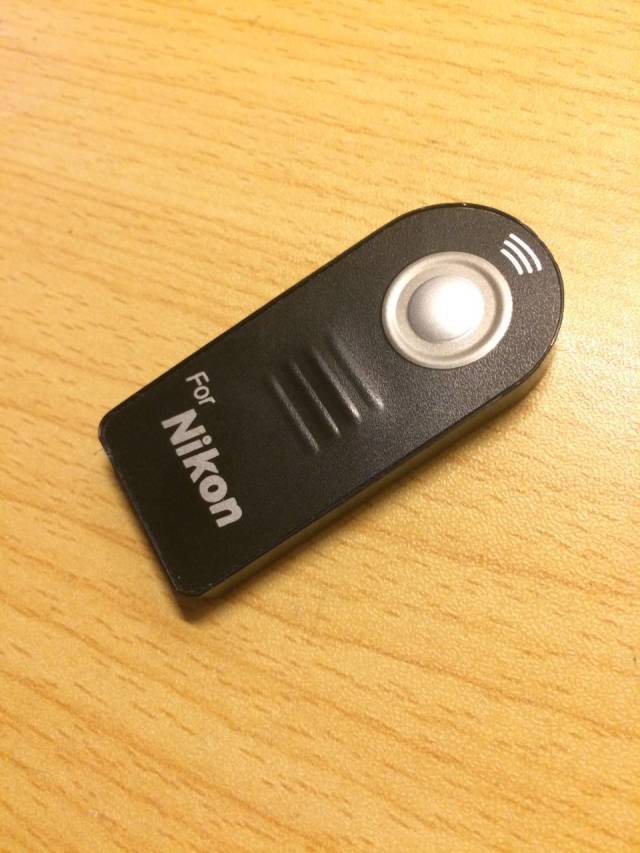
确认时间、天气。这里指的是确认要拍的景最漂亮最好出片的时间,以及事先确认好拍摄当天的天气。如果是拍夜空的话还需要确认好星座的位置,周围的熄灯时间等(在中大一般十点之后周围就开始熄灯了,广州塔和金海湾十一点再一关灯就是问题解决)。
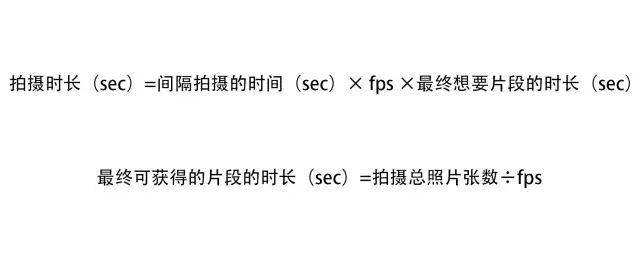
对焦和拍摄模式调成全手动。这是一个容易被刚入门拍摄延时摄影的朋友们忽略或者遗忘的问题。道理也简单,我们当然希望拍出来的同一个分镜里面明暗统一,色调一致,而且画面焦点也不要随意变化(除非刻意做成特殊效果)。对焦如果不调成全手动,相机每拍一张照片就会自动对焦一次,一来花时间对焦,对焦步骤可能会打乱相机的定时拍摄时间安排,二来相机自动对焦基本不能够确保每一张照片里的对焦都对准你期望对准的主体。另外相机选取的焦点会影响画面的畸变程度,我曾经试过一次没关自动对焦,拍完之后快速一张张看照片,感觉整个画面在跳动......想象不出来的朋友可以拿手机的自动对焦试试。
说到拍摄模式,如果不是使用全手动的M档的话,相机就会自动调节快门和光圈里面至少一个选项。效果好不好先不谈,因为相机是自动判断场景光线够不够从而调整参数,所以如果要拍一些自然光线的明暗变化,在这种情况下很可能拍不出想要的效果。如果再搭上自动对焦,那出来的画面就更加让人抓狂了,感兴趣的同学可以试一下,后果自负。
白平衡,感光度用手动档。道理一样,白平衡固定保证色调统一,感光度固定也是保证明暗一致。
慎用中轴。学理科的朋友应该能想象出来,升起中轴,相机—三脚架整体重心被抬高,稳定性下降,所以正常的情况下不建议升中轴。
中轴下吊重物。道理刚刚讲过了,降低重心,增加相机—三脚架整体的质量,更防抖。但是要注意三脚架的最大承重。
根据地形选脚套/脚钉。质量比较好的三脚架一般都有可更换的橡胶脚套和金属制的脚钉,根据地形决定使用。
如果有使用/打算使用中长焦镜头拍摄特写延时摄影的朋友,上面提到的以三脚架使用为首的所有和防止画面抖动有关的内容,请大家用严肃一倍的心情再看一遍。
拍摄时尽量比计划的多拍一点。这样方便后期选择和剪辑留有余地。开头出现的两个延时摄影,珠江新城的拍了(可用的)10s,长江大桥的也拍了(可用的)6s。
预判裁剪空间。单反相机的感光元件尺寸比例为3:2,而一般视频剪辑软件默认的导出尺寸是16:9。如果你不希望视频两边自动留黑的话就要实现预判好需要后期裁剪的部分。
用原片格式拍摄。虽然光拍jpg格式的图片能有效提高处理速度,但是这样后期对素材做修改的空间就小了,我个人觉得得不偿失,用损失图片质量和后期余地来换那一点点速度。我个人使用的是RAW+JPG,这样子既能保证有高质量的原片,又可以先用jpg做一个样片看看质量如何,如果不行就连原片一起删了。这样操作多少会牺牲一点处理速度。
去年的推送里介绍了用Ps制作延时的方法,但是实际上“导入堆栈”这个操作是很考验电脑内存和CPU的,若没有工作室等级的工作站不推荐使用该方法。
Adobe Lightroom负责的部分是对照片素材进行基本的后期加工和修饰,将照片素材按自己的需求来做修改。相比起他的爸爸Adobe Photoshop来,虽然Lr对单独一张照片的精细解决能力较差,但是在大批量处理照片的时候工作效率比Ps高的不是一星半点,这点来说不愧为摄影师的必备软件。操作细讲的话可以单独讲一篇,这里只介绍基本流程:

②若照片存在硬盘里,在上方的选项里选中“添加”,选择想要导入的图片所在的文件夹和想要导入的图片之后点击“导入”;若照片还在内存卡里,在上方的选项里选中“复制”,选择想要导入的图片所在的文件夹和想要导入的图片以及想要导入的目标文件夹,再点击“导入”;
④修改完成后右键单击图片,在上拉菜单里选“导出”;需要批量导出的话可以多选照片;
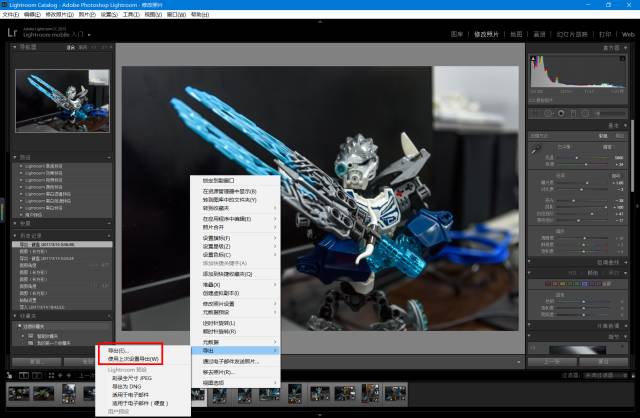
⑤在导出的窗口里设置各种参数,设置完成后点击右下角的“导出”即可。在一次导出过后若想再进行完全相同的导出则可以在第四步的上拉菜单里选“使用上次设置导出”;

Adobe Premiere是一款常用的视频编辑软件,编辑画面质量较好,有较好的兼容性,相比起同门的Adobe After Effect(大多数都用在视频特效制作,也可进行视频剪辑)和Adobe Photoshop(大多数都用在对图片进行各种不可描述的操作,但是也可以做视频,瞎抢饭碗)来,最大的优点就是专注于基本的视频剪辑,功能少而精;界面简洁明了,对初学者较友好,上手快;工作时占用内存较少(相对另两款),对手提用户较友好。
回到原理,视频实际上的意思就是一张张图片(帧)以高于人眼识别的速度(24fps)高速切换而形成的,所以我们只需要把一张张图片都好好的导入Pr再作为视频导出即可。
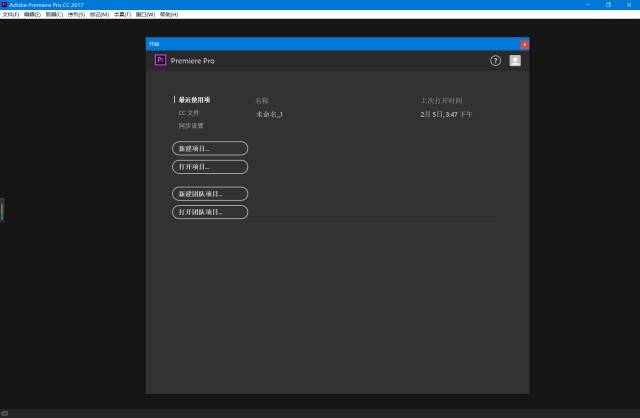
②进入Pr主界面,从上至下,从左至右分别是素材效果窗口、素材库窗口、合成预览窗口、轨道合成窗口;

③直接双击左下角的素材库窗口,进入导入界面,将已处理好的素材按整个文件夹进行导入;

④导入完成后打开素材文件夹,全选素材后单击右键在下拉菜单里选“速度/持续时间”;
越高越好,主要是CPU和内存。尤其是内存,最好能有8G以上(不包括8G),不然Lr批量导出照片和Pr导出视频分分钟卡成狗。Ae和Ps绝大多数都是有多少内存吃多少内存,前者在预览渲染和导出都要耗费大量内存,后者是连堆栈图片都可能会崩溃,我试过的最高纪录是堆栈60张,而且就连老大的机子也试过堆栈中内存崩溃......这可能是由于各软件定位不同而导致的,毕竟Ps还是一款专注于图片处理的软件。
在发这篇文章前才上京东看到,自营的SD卡里面已经基本没16G容量的卖了,大吃一斤内存卡。
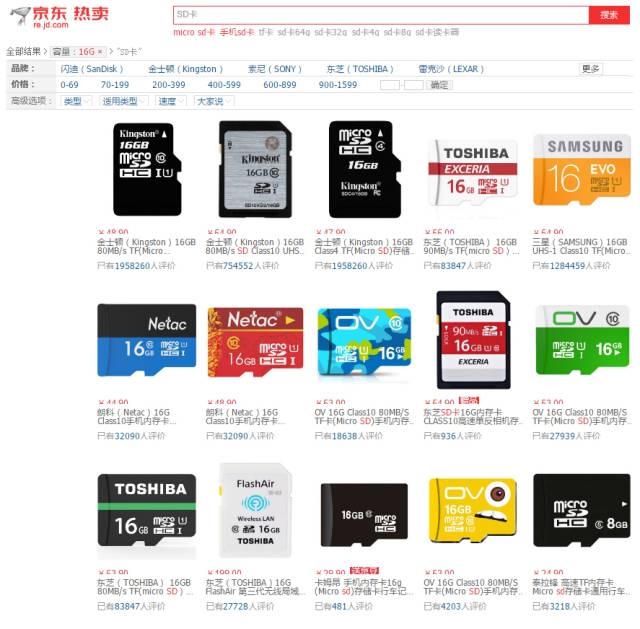
京东上搜索到的16G SD卡很多都是Micro SD卡,剩下的几款SD卡速度都是很慢的
因为正好我的32G卡的金手指有点坏了,想先挑一张卡进购物车择机下单,没想到看着看着发现这么一个情况,应该不是临时没货,因为选择容量的选项已无16G了。尽管是大势所趋但是我依旧是觉得来的太快让我措手不及......
关于三脚架的选购,行内有个通俗的说法,三脚架的价格应该大概是相机价格的1/10。另外根据自己使用经验,螺旋式优于扳扣式,球形云台优于三维云台,品牌就是老大推荐的那几个。
延时摄影的间隔拍摄模式的计时方法只管间隔时间,不管快门时间。例如间隔时间2s,快门速度1/125s,这1/125s是算在2s里面的;如果间隔时间3s,快门速度5s,机子不会在第三秒末收快门,在第四秒开始重新打开快门,而是会等到第五秒末收快门,在第六秒末即第七秒开始再重新打开快门。简单来说,快门间隔时间一定要比快门速度多一点点。如果相机和内存卡速度特别快的情况下两者可以相等。
用延时摄影拍摄的手法还可以拍摄星轨。基本操作一致,感光度调到最低,光圈调到最大,每张曝光时间调整至25s,曝光间隔26s。严格来说应该要和曝光时间一样才能让星轨无缝连接,但是实操中总是会出现快门跟不上的问题,可能是内存卡和相机读写速度跟不上的原因。后期的话就要用到Ps的堆栈功能了。具体教程请参考我在工作室发的文章:
